Möchten Sie Emojis auf Ihrer WordPress-Website deaktivieren?
Emojis sind kleine Symbole, die Gefühle oder Emotionen ausdrücken sollen. WordPress lädt zusätzliche CSS- und JavaScript-Dateien, um die Emoji-Unterstützung hinzuzufügen. Daher möchten einige Benutzer sie vielleicht entfernen, um die Geschwindigkeit und Leistung der Seite zu verbessern.
In diesem Artikel zeigen wir Ihnen Schritt für Schritt, wie Sie Emojis in WordPress einfach deaktivieren können.
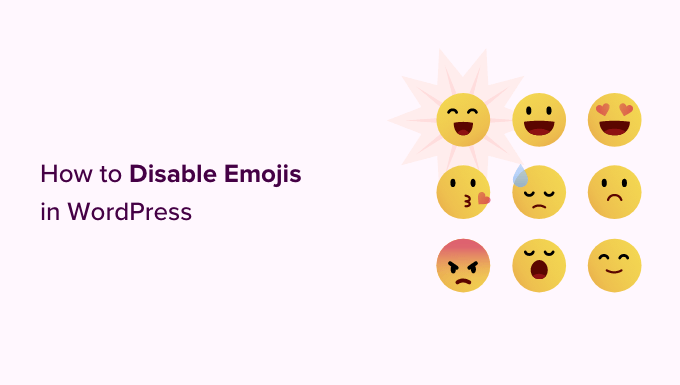
Was sind Emojis?
Emojis sind die kleinen Symbole oder Smileys, die im Internet verwendet werden.
Die ursprünglich aus Japan stammenden Emojis haben ihren Weg in den Unicode-Zeichensatz gefunden und werden nun sowohl von Desktop-Computern als auch von iOS- und Android-Mobilgeräten unterstützt.
Diese Funktion wurde zum ersten Mal in WordPress 4.2 eingeführt, und der Hauptgrund für das Hinzufügen dieser Funktion war die native Unterstützung für chinesische, japanische und koreanische Zeichensätze.
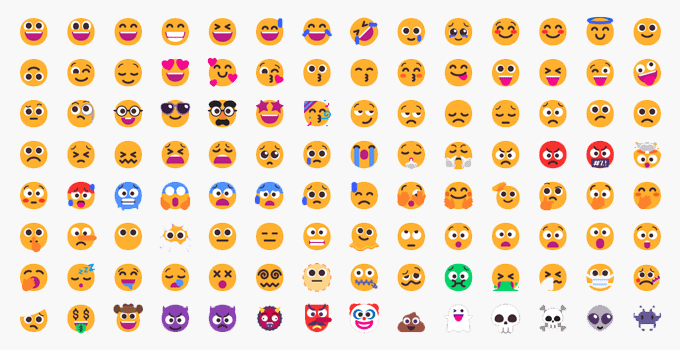
Standardmäßig lädt Ihre WordPress-Website eine zusätzliche JavaScript-Datei und einige CSS, um die Emoji-Unterstützung hinzuzufügen.
Sie können es sehen, indem Sie den Quellcode Ihrer Website einsehen oder das Tool Inspect verwenden.
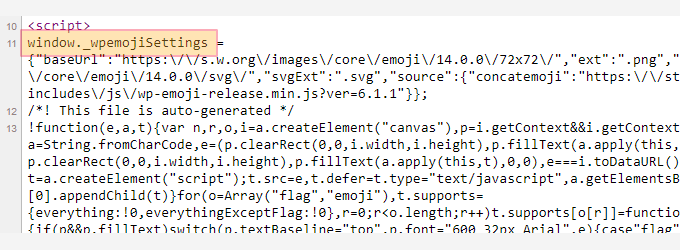
Manche Website-Besitzer möchten diese zusätzliche Emoji-Unterstützung jedoch deaktivieren, um die Ladezeit und Leistung von WordPress zu erhöhen, indem sie keinen zusätzlichen Code und keine Skripte herunterladen.
Hinweis: Wenn wir von der Deaktivierung von Emojis in WordPress sprechen, meinen wir damit die Deaktivierung der zusätzlichen Prüfungen und Skripte, die von WordPress für die Handhabung von Emojis verwendet werden. Sie können Emojis weiterhin auf Ihrer Website verwenden, und die Browser, die sie unterstützen, können sie weiterhin anzeigen.
Schauen wir uns also an, wie man die Emoji-Unterstützung in WordPress einfach deaktivieren kann.
Methode 1. Deaktivieren von Emojis in WordPress mit Code
Bei dieser Methode verwenden wir ein benutzerdefiniertes Code-Snippet, um die Emoji-Unterstützung in WordPress zu deaktivieren.
Sie können diesen Codeschnipsel in die Datei functions.php Ihres WordPress-Themes oder in ein Site-spezifisches Plugin einfügen. Ein winziger Fehler im Code kann jedoch leicht dazu führen, dass Ihre Website nicht mehr funktioniert und nicht mehr zugänglich ist.
Um dies zu vermeiden, empfehlen wir die Verwendung von WPCode. Es ist das beste WordPress-Code-Snippets-Plugin auf dem Markt, das die sicherste Möglichkeit bietet, benutzerdefinierten Code zu Ihrer Website hinzuzufügen, ohne sie zu beschädigen.
Zunächst müssen Sie das WPCode-Plugin installieren und aktivieren. Weitere Anweisungen finden Sie in unserem Leitfaden für Einsteiger zur Installation eines WordPress-Plugins.
Rufen Sie nach der Aktivierung die Seite Code-Snippets “ + Snippet hinzufügen im WordPress-Admin-Dashboard auf. Gehen Sie von hier aus zur Option „Fügen Sie Ihren benutzerdefinierten Code hinzu (neues Snippet)“ und klicken Sie auf die Schaltfläche „Snippet verwenden“.

Dadurch gelangen Sie auf die Seite „Benutzerdefiniertes Snippet erstellen“, wo Sie zunächst einen Namen für Ihr Code-Snippet eingeben können. Der Name kann beliebig gewählt werden.
Wählen Sie anschließend aus dem Dropdown-Menü in der rechten Ecke des Bildschirms „PHP Snippet“ als „Code-Typ“ aus.
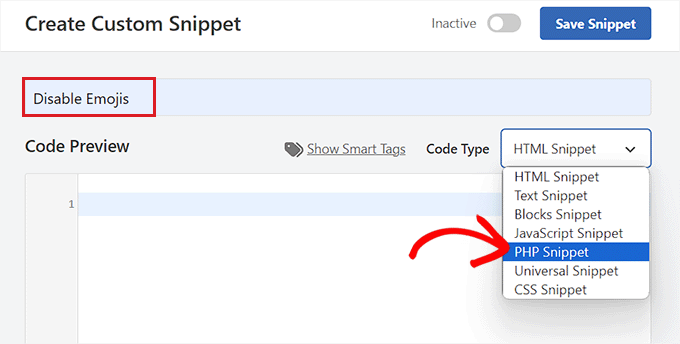
Jetzt müssen Sie nur noch den folgenden Code kopieren und in das Feld „Codevorschau“ einfügen:
/**
* Disable the emoji's
*/
function disable_emojis() {
remove_action( 'wp_head', 'print_emoji_detection_script', 7 );
remove_action( 'admin_print_scripts', 'print_emoji_detection_script' );
remove_action( 'wp_print_styles', 'print_emoji_styles' );
remove_action( 'admin_print_styles', 'print_emoji_styles' );
remove_filter( 'the_content_feed', 'wp_staticize_emoji' );
remove_filter( 'comment_text_rss', 'wp_staticize_emoji' );
remove_filter( 'wp_mail', 'wp_staticize_emoji_for_email' );
add_filter( 'tiny_mce_plugins', 'disable_emojis_tinymce' );
add_filter( 'wp_resource_hints', 'disable_emojis_remove_dns_prefetch', 10, 2 );
}
add_action( 'init', 'disable_emojis' );
/**
* Filter function used to remove the tinymce emoji plugin.
*
* @param array $plugins
* @return array Difference betwen the two arrays
*/
function disable_emojis_tinymce( $plugins ) {
if ( is_array( $plugins ) ) {
return array_diff( $plugins, array( 'wpemoji' ) );
} else {
return array();
}
}
/**
* Remove emoji CDN hostname from DNS prefetching hints.
*
* @param array $urls URLs to print for resource hints.
* @param string $relation_type The relation type the URLs are printed for.
* @return array Difference betwen the two arrays.
*/
function disable_emojis_remove_dns_prefetch( $urls, $relation_type ) {
if ( 'dns-prefetch' == $relation_type ) {
/** This filter is documented in wp-includes/formatting.php */
$emoji_svg_url = apply_filters( 'emoji_svg_url', 'https://s.w.org/images/core/emoji/2/svg/' );
$urls = array_diff( $urls, array( $emoji_svg_url ) );
}
return $urls;
}
Danach blättern Sie zum Abschnitt „Einfügen“ und wählen den Modus „Automatisch einfügen“.
Der Code wird nun bei der Aktivierung automatisch auf Ihrer Website ausgeführt.

Gehen Sie danach wieder nach oben und schalten Sie den Schalter auf der rechten Seite von „Inaktiv“ auf „Aktiv“ um.
Klicken Sie abschließend auf die Schaltfläche „Snippet speichern“, um Ihre Änderungen zu speichern.
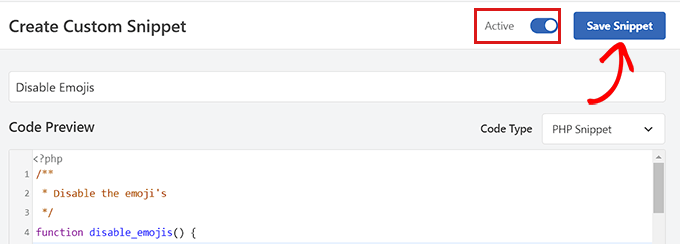
Das ist alles, Sie haben Emojis in WordPress erfolgreich deaktiviert.
Methode 2. Emojis in WordPress mit einem Plugin deaktivieren
Wenn Sie Ihrer Website keinen Code hinzufügen möchten, dann ist diese Methode genau das Richtige für Sie.
Zunächst müssen Sie das Plugin „ Disable Emojis “ installieren und aktivieren. In unserer Anleitung zur Installation eines WordPress-Plugins finden Sie weitere Anweisungen.
Das Plugin ist sofort einsatzbereit und es gibt keine Einstellungen, die Sie vornehmen müssen.
Nach der Aktivierung wird die Emoji-Unterstützung auf Ihrer WordPress-Website automatisch deaktiviert, wodurch die Ladegeschwindigkeit der Seite verbessert wird.
Bonus: Fügen Sie Reaktionsschaltflächen zu Ihren WordPress-Beiträgen hinzu
Auch nach der Deaktivierung der Emoji-Unterstützung können Sie den Nutzern die Möglichkeit geben, auf Ihre Beiträge zu reagieren und ihre Meinung über Reaktionsschaltflächen mitzuteilen.
Diese Schaltflächen können das Engagement in Ihrem WordPress-Blog steigern und die Interaktion der Nutzer erhöhen.
Dazu müssen Sie das Plugin WP Reactions Lite installieren und aktivieren. Weitere Informationen finden Sie in unserem Leitfaden für Anfänger zur Installation eines WordPress-Plugins.
Besuchen Sie nach der Aktivierung die Seite WP Reactions “ Global Activation im WordPress-Dashboard und schalten Sie den Schalter Reactions auf ON.
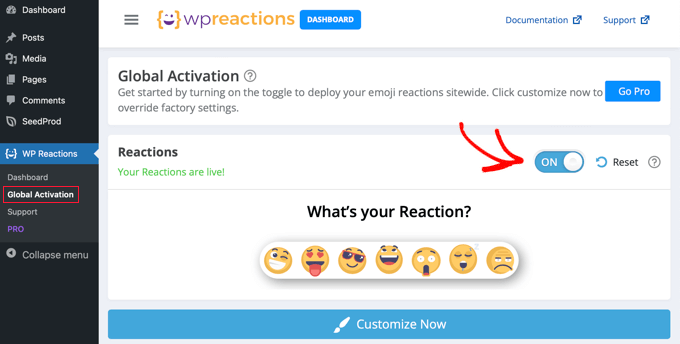
Danach können Sie auf die Schaltfläche „Anpassen“ klicken und die verschiedenen Emojis auswählen, die Sie als Reaktionsschaltflächen hinzufügen möchten.
Sie können dann deren Platzierungsoption, Größe und CTA mit dem Plugin konfigurieren.
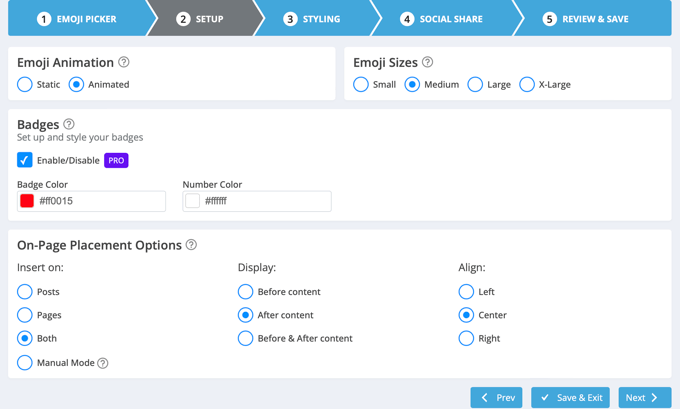
Wenn Sie fertig sind, klicken Sie einfach auf die Schaltfläche „Speichern & Beenden“, um Ihre Einstellungen zu speichern.
Besuchen Sie nun Ihre WordPress-Website, um die Reaktionsschaltflächen in Aktion zu sehen. Weitere Informationen finden Sie in unserem Tutorial über das Hinzufügen von WordPress-Reaktionsschaltflächen zur Steigerung des Engagements.
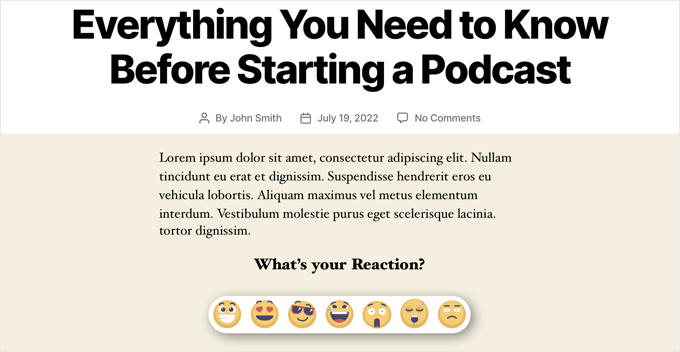
Wir hoffen, dass dieser Artikel Ihnen geholfen hat zu erfahren, wie Sie Emojis auf Ihrer WordPress-Website deaktivieren können. Sehen Sie sich auch unsere Schritt-für-Schritt-Anleitung zum Erstellen eines benutzerdefinierten Facebook-Feeds in WordPress und unseren Artikel zum Hinzufügen von Web-Push-Benachrichtigungen zu Ihrer WordPress-Website an.
Wenn Ihnen dieser Artikel gefallen hat, dann abonnieren Sie bitte unseren YouTube-Kanal für WordPress-Videotutorials. Sie können uns auch auf Twitter und Facebook finden.





Syed Balkhi says
Hey WPBeginner readers,
Did you know you can win exciting prizes by commenting on WPBeginner?
Every month, our top blog commenters will win HUGE rewards, including premium WordPress plugin licenses and cash prizes.
You can get more details about the contest from here.
Start sharing your thoughts below to stand a chance to win!
Jiří Vaněk says
I would like to ask. Does banning emoji really have any significant effect on increasing website speed? I’m working on speed for one site, but the requirement was to keep the emoji on. Is it actually worth turning off emoji?
WPBeginner Support says
It would not be a major performance increase, it would mainly affect speed for sites looking to maximize the improvements possible for as short of a load time as possible.
Admin
Jiří Vaněk says
Thanks for the reply, that’s what we were looking for. Get the highest possible speed results from the site. We will turn off the emoji and measure. Anyway, thanks for the advice.
Jiří Vaněk says
At first, I tended to disable emojis on my website. Since I’ve been using AIO SEO, I actually use emojis in SEO because it’s interesting to see how a title in SERP can grab more attention at first glance with emojis. I recommend trying emojis this way. You can actually impact organic traffic quite interestingly.
Ivan Culic says
Removing emojis served by WordPress is a sound decision performance wise. However, if you want to get rid of all emojis due to design inconsistencies, using the plugin discussed or extending your functions-file is just part of the equation. People will still be able to use Emoji characters. Whether these are displayed properly depends on native support. The only solution is to use a regular expression matching the Unicode emoji list and then replace them with your own for a unified look (isn’t WordPress trying to do that?) or remove them from the string altogether. Emojis have changed the way we communicate, love them ❤️ or hate them
mayasl says
I would say find some codes to remove the emoji, rather than installing another plugin which is another load.
Harshadewa says
Not sure if Mark missed few parts in that code. This code worked for me (there are two additional lines). You should add it to your „theme“ functions.php
// REMOVE WP EMOJI
remove_action(‚wp_head‘, ‚print_emoji_detection_script‘, 7);
remove_action(‚wp_print_styles‘, ‚print_emoji_styles‘);
remove_action( ‚admin_print_scripts‘, ‚print_emoji_detection_script‘ );
remove_action( ‚admin_print_styles‘, ‚print_emoji_styles‘ );
Thanks
saeko says
This code does not succeed in my website theme. How do I delete emoji on this website >
Matt says
Change the quotation marks to proper ones and it should work.
Serge says
I Have customers complaining about emoji icons showing instead of navigation buttons. It happens when they view pictures using a light-box.
Therese says
I was experiencing slow admin panel loading times with 4.2 update. Installed this and it went away! Yay! How frustrating!
Shamama says
Thank u for this post
Michael A Terndrup says
Another great article you guys are inspiring me to write the same for my website
Mikael Andersen says
A correction to my first comment. I meant the discussion below.
Mikael Andersen says
Thank you
I have not even thought that it could slow down websites in WordPress.
A question to the above discussion. Does the plugin just contain the code suggested from Mark, and nothing else.
Joel Libava says
Thanks for that info…I have to tell you though, the biggest issue with latest wp is the anchor text link editor. What did the developers do? And, why?
The Franchise King®
WPBeginner Support says
We agree that it was a surprising change that has had many publishers worried. There are plugins in work to resolve this issue. However, core is not going to go back to link title.
Admin
Mark says
Isn’t it best to disable it by adding the following to functions.php rather than having yet another plugin:
remove_action( ‚wp_head‘, ‚print_emoji_detection_script‘, 7 );
remove_action( ‚wp_print_styles‘, ‚print_emoji_styles‘ );
Editorial Staff says
The plugin does just that. Not all plugins slow down your site, and it’s easier for beginners to add the plugins vs code.
There is no difference between using the plugin or pasting the code (performance wise). Functions.php file is one giant plugin
Admin
Denver Prophit Jr. says
What was the page load increase speed in milliseconds to render Emojis?
Lina says
Exactly what I was thinking while reading the article: „What? Install another plugin? “
Great suggestion Mark!
Arthur Rosa says
WordPress is all about plugins, not codes!
Denver Prophit Jr. says
Thanks for the tip, Mark!
Antony says
Yep agree with Mark. It is wpbeginner though..
Johan says
Thanks Mark! Just what I was looking for. This should really be added to the article! Not really feeling like cluttering up my install with another plugin just to remove something so small.
Chad Williams says
So to disable emojis you suggest installing a plugin that adds back an additional file to do so? I’m sure there’s a better way to do this via functions.php.
WPBeginner Support says
It actually stops WordPress from adding emoji related http requests for javascript and stylesheets.
Admin
Rob says
I agree, adding a plugin to remove a WordPress function seems overkill. Place the following in your functions.php file:
remove_action( ‚wp_head‘, ‚print_emoji_detection_script‘, 7 );
remove_action( ‚wp_print_styles‘, ‚print_emoji_styles‘ );
Editorial Staff says
First of all, there is no difference whether you activate a plugin with those line of code or add it into functions.php file.
It’s all about personal preference and ease for many. Your functions.php file is a giant plugin. If you’re going to add the code somewhere, it should really be in your site-specific plugin, so it doesn’t disappear when you change themes:
https://www.wpbeginner.com/beginners-guide/what-why-and-how-tos-of-creating-a-site-specific-wordpress-plugin/
Admin